Interaktív bemutató „saját játék” powerpoint a programban saját kezűleg
Master Class „létrehozása egy interaktív bemutató” Custom Game „egy PowerPoint program”
1. Válassz egy témát a játékot. Létrehozásához egy interaktív játék, ha szükséges, válassza ki a megfelelő illusztrációk, és mentse őket egy mappába létre a számítógépen.
2. Nyissa meg a Microsoft Office PowerPoint programot a számítógépen.
3. Válassza ki a háttérben a bemutatót, hozzon létre egy első dia - cím.
4. Hozzon létre egy második szán. Rajta akkor létrehoz egy társasjáték. Létrehozásához a Kezdőlap lap Diák ablakban válassza az Új dia. válassza ki az üres diát.


5. Az eredménytábla áll számok. Csinálok fel a hatszög. Ehhez kattintson a Beszúrás fülre. Az illusztrációk az ablakban, válassza alakzatok - hatszög.

Kattintás után a hatszög eltűnik feliratú mezőben számok, van egy „+” jel. Nyomja őket bárhol a dia, azt látjuk, hogy nem volt ez a szám.

6. Kattintson az ábrán a jobb egérgombbal, és a megjelenő ablakban, használd a helyét és méretét.

7. Az új ablakban, méretének növelése a szám megváltoztatásával a magasság és a szélesség (I 2,5x7 cm).

8. Ugyanebben az ablakban, válassza ki a helyet, és módosítsa a helyzet a szám a dia vízszintes és függőleges. (Tettem a bemélyedés a vízszintes -. 1,8sm függőlegesen - 4,2 cm.)

9. Kattintson a hatszög, kattintson a jobb gombbal a megjelenő ablakban válasszuk a Change szöveget.
10. Írja be a kívánt szöveget. Egy hatszög beírtam „baktériumok”. A szöveg színét, betűméret.
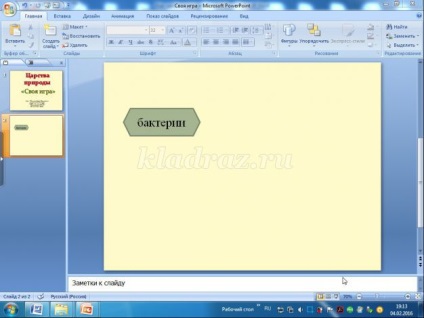
11. A rajzeszközök, válassza Fill alakját és körvonalait alakja.

12. Kövesse a lépéseket az 5. pont a számok egy hatszög alakú, és helyezze ismét a parancs helyét és méretét a kívánt pozícióra, és mozgassa ez a szám, forgalomba mellé az előzőt.

13. Kövesse igénypontok 9., 10., 11. Típus száma 5 ábrán.
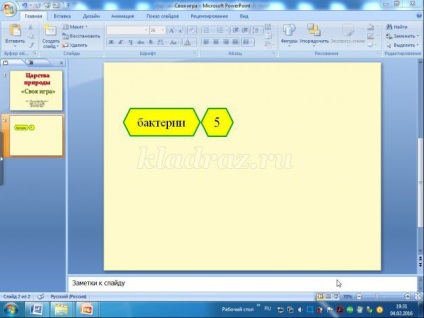
14. Jelölje ki az alakzatot a szám 5, kérjük, másolja négyszer.


15. mozgatni az összes darabot ki ugyanabban a sorban az előző parancs segítségével méretét és helyzetét.

16. Nyomja meg és tartsa lenyomva a Shift billentyűt. összes objektum kijelöléséhez, majd másolja az 1 alkalommal.
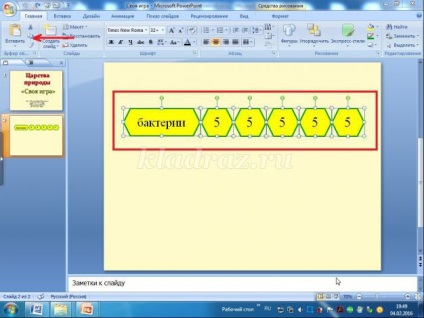
17. Minden felszerelés mentén a függőleges (használja a mérete és helyzete).

18. Ahhoz, hogy rendezni őket vízszintesen, akkor ki kell választania, és a munka minden egyes figura külön-külön.

19. Változás a töltési formák, a következő lépések a 11. bekezdést A „baktériumok” változás, kiemelve azt, és beírni a „gomba”.

20. Ide helyezze oldalra, és kattintson a Beszúrás újra.

21. Van ismét a tárgyak jelennek meg a dián.

22. Kövesse a következő lépéseket ítélet 17., 18. és 19., csak a „baktériumok”, cserélje ki a „növény”.
Kövesse a lépéseket a fenti 20., majd ítélet 17., 18. és 19., cserélje ki a „baktériumok” a szó „állatok”. Ezután, elosztásának minden 5. ábra a 3., 4., 5. és 6. oszlopok, változó egy másik telefonszámra. A harmadik oszlopban a nyomtatott szám 10, 4-15, 5-20, 6-25 közé.

23. Hozzon létre egy másik 20 diák (3-22), kiválasztja a két tárgy.


25. A megjelenő ablakban válasszuk a Beszúrás Hivatkozás hozzárendelése. További helyek a dokumentumot, majd csúsztassa 3. majd az OK gombra.
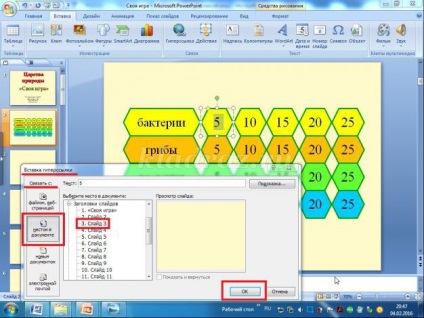
Ön alak, ez azt jelenti, hogy már létrehozott egy hivatkozást. A bemutató során egy előadás, ha nem kattint rá, hogy az átmenet a dia 3.

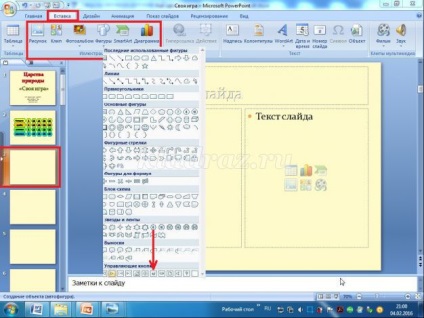
29. Erre a gombra kattintva fogja ellenőrizni „plusz” jel, kattintson bárhol a dián, látni fogja az ablakot vezérlő gomb és a Művelet beállítások.

30. A le. válasszuk a Dia. A pop-up egy új ablakban állítsa be a megfelelő hivatkozásra csúszni 2. majd az OK gombra.
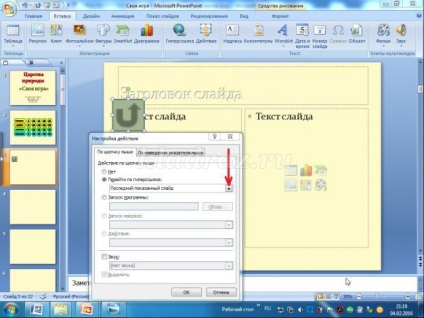

31. A Művelet beállítások rögzíti dia 2. Kattintson az OK gombra.

32. Helyezze a vezérlő gomb a bal felső sarokban a csúszda, méretének csökkentésére. Másolja azt.
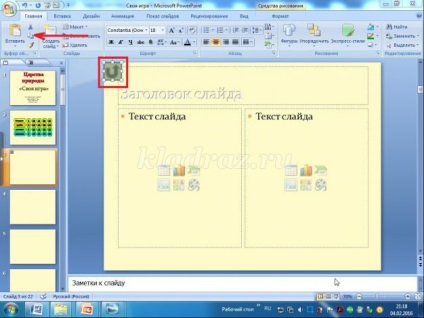
33. Ide csúszik 4, a Beszúrás gombra. Ez a vezérlő gomb megjelenik a dián. Többé nem kell, hogy hozzanak létre vagy módosítsa a hivatkozást, t. Hogy. Ez automatikusan beállítja a megtérülési dia 2.


36. lenyomva a terület hatás a problémák, válassza ki az időt

37. A megjelenő ablakban kattintson a kapcsolók. majd a Start hatása kattintással. Nyomja le. Válassza ki a kívánt beállítást, majd nyomja meg az OK gombot.

Vegye figyelembe, hogy ha kiválasztja a Trigger Setup:
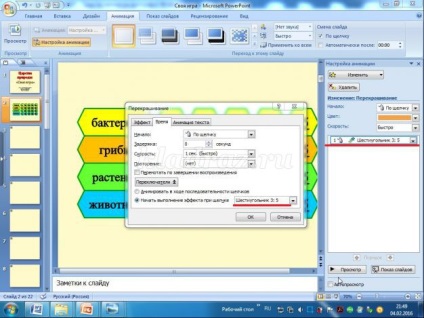
38. Ugyanígy állítsa az animáció, és kiváltja a következő ábrák a számokkal.
Csak testre kiváltó, kiválaszt egy másik darab.

39. A diák 3-22 blokkfejléc a csúszó típusú kérdéseket a játék.
40. Miután a nyomtatott szöveg a harmadik dia jobb oldali részén a dia, akkor szöveget illusztráció - otgadku, a bal oldali mezőben, írja be a szöveget otgadki magát.
41. A Beszúrás lap Szöveg ablakban a betűtípust WordArt. Írja be a szót választ.
42. Kiemelve a ábra, beállít az animáció bemeneti. Ezután állítsa be a bemeneti szöveges animáció - otgadki válassza az elején az előzőt. Állítsa ravaszt adja meg a téglalap objektum: válasz

41. Ugyanez a művelet lépéseket (38-40), végre diák 4-22.
Interaktív játék készen áll.
Köszönjük a figyelmet! Sok sikert kívánok!
Lásd még:
Hogyan tegyük egy kártyát a felirat PowerPoint Interaktív bemutató a játék „Tic Tac Toe” a PowerPoint kezük. Keresztrejtvény lépésről lépésre illusztrált saját kezűleg. Lépésről lépésre fotókkal karton színházi Óvodai kezüket a PowerPoint. Master Class képpel